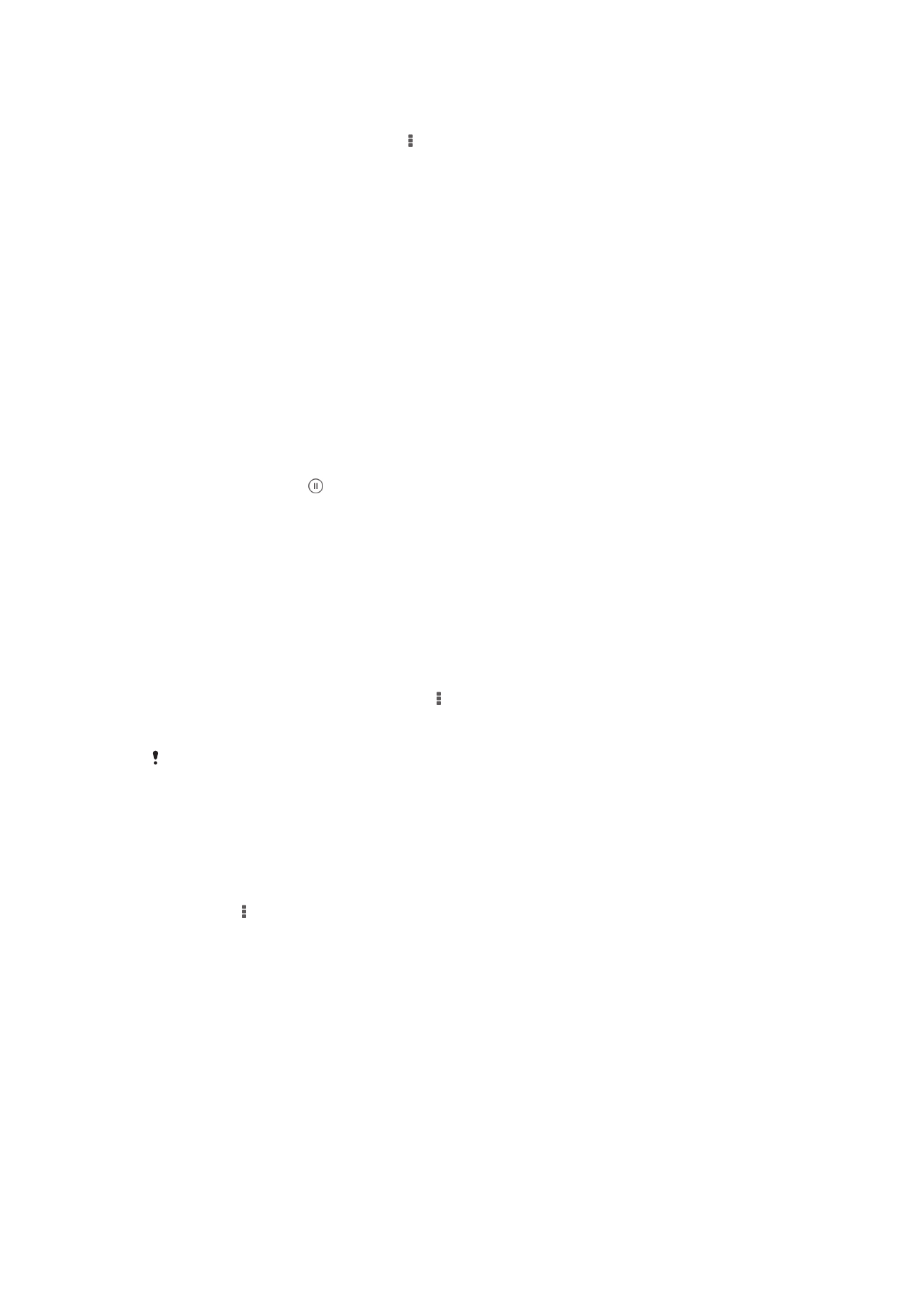
Перегляд фотознімків на карті
Якщо ви увімкнули функцію визначення місцеположення при фотозйомці, ви зможете потім
використовувати зібрані дані. Наприклад, ви зможете переглядати свої фотографії на карті та
показувати друзям та рідним, де ви були під час зйомки. Додавання інформації про
місцезнаходження також називають геотегуванням. Якщо увімкнена функція визначення
місцезнаходження, для пошуку свого положення ви можете використовувати або супутники GPS,
або мережу, або й те, й те.
79
Перед вами онлайн-версія цього видання. © Роздруковувати його можна лише для власного користування.
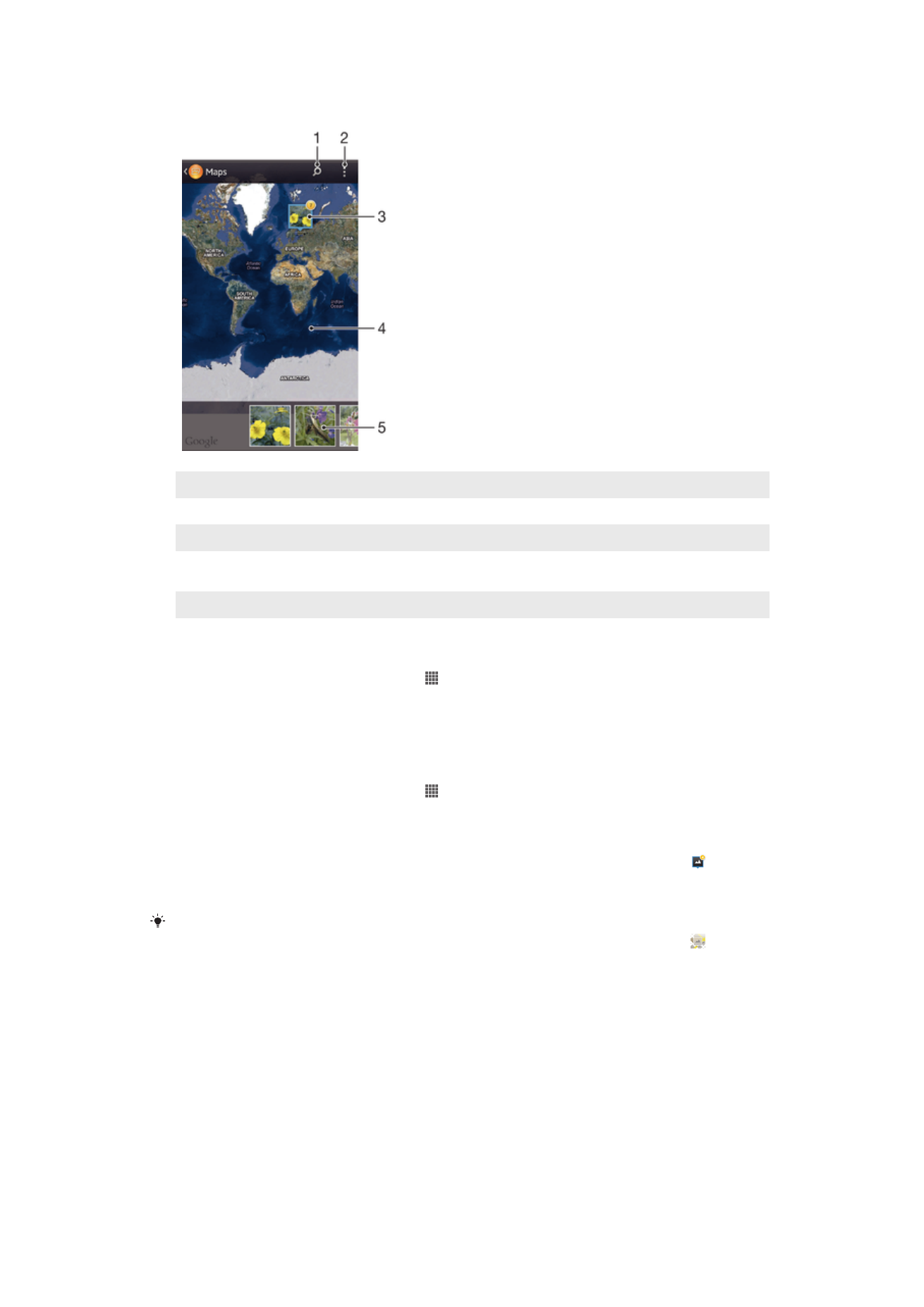
Огляд плитки Карти
1
Пошук розташування на карті.
2
Перегляд опцій меню.
3
Група фотографій і/або відеозаписів, яким призначено геотег з однаковим розташуванням.
4
Двічі торкніться, щоб збільшити зображення. Зведіть пальці, щоб зменшити зображення. Перетягніть, щоб побачити
інші частини карти.
5
Мініатюри вибраної групи фотографій і/або відеозаписів. Торкніться об’єкта, щоб розкрити його на весь екран.
Як увімкнути визначення місцезнаходження
1
Перейдіть на Головний екран і торкніться .
2
Знайдіть і торкніться Установки > Служби визн. місцезнаходження.
3
Поставте позначки навпроти Супутники GPS та/чи Служба визн. місцезн.
Google.
Перегляд фотографій із геотегами на карті в "Альбомі"
1
Перейдіть на Головний екран і торкніться .
2
Знайдіть і торкніться Альбом > Мої альбоми > Карти.
3
Щоб переглянути фотографію в повноекранному режимі, торкніться її.
4
Якщо в якомусь місці знято декілька фотографій, на карті відобразиться тільки одна з них.
Загальна кількість фотографій відображається у правому верхньому куті – наприклад, .
Щоб переглянути ці фотографії, торкніться першої фотографії, а потім торкніться однієї з
мініатюр у нижній частині екрана.
При перегляді фотографії з геотегом у програмі для перегляду фотографій можна
торкнутися екрана для відображення панелей інструменті, а потім торкнутися для
перегляду фотографії на карті.
80
Перед вами онлайн-версія цього видання. © Роздруковувати його можна лише для власного користування.
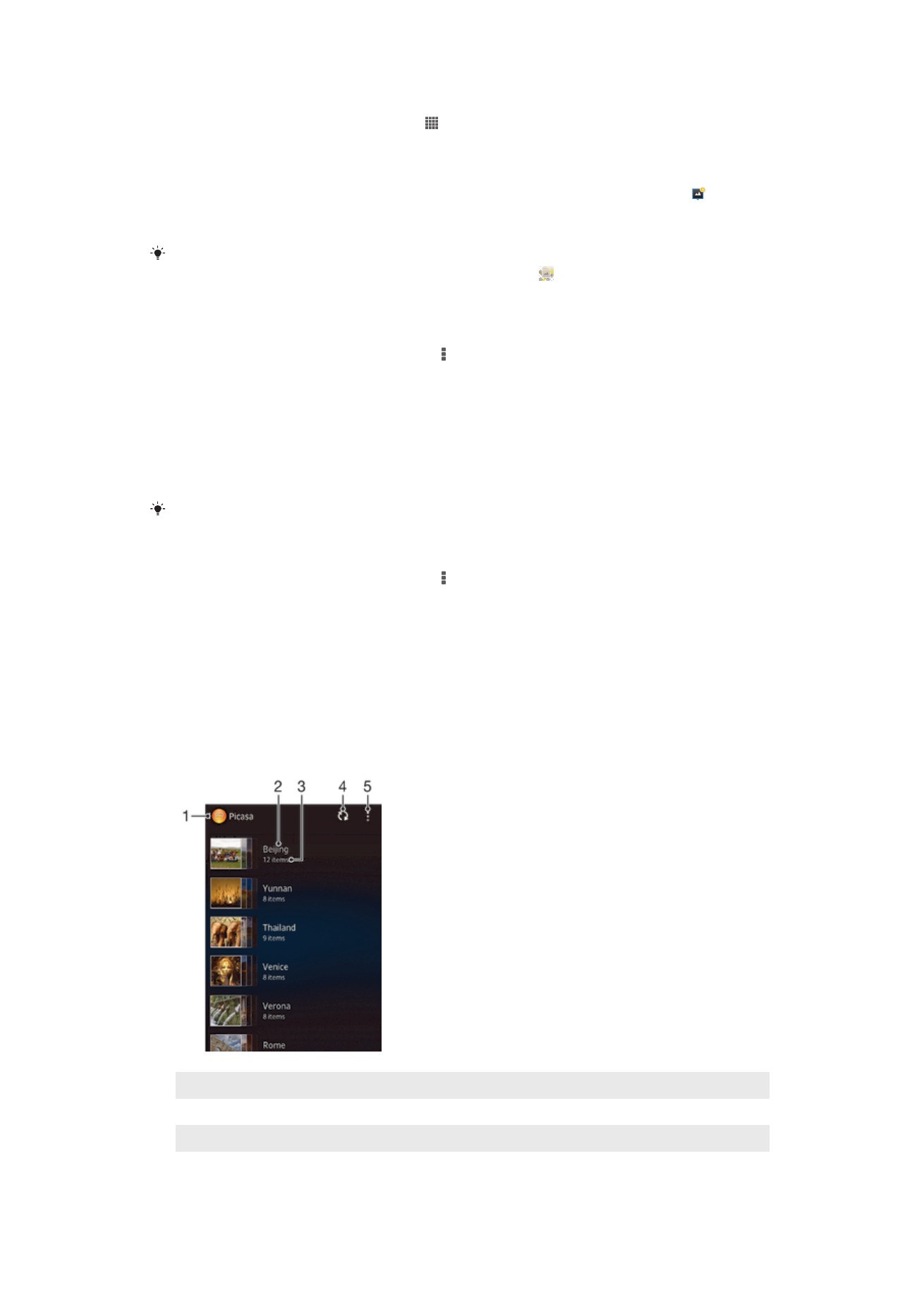
Перегляд фотографій із геотегами на глобусі в "Альбомі"
1
Перейдіть на Головний екран і торкніться .
2
Знайдіть і торкніться Альбом > Мої альбоми > Глобус.
3
Щоб переглянути фотографію в повноекранному режимі, торкніться її.
4
Якщо в якомусь місці знято декілька фотографій, на карті відобразиться тільки одна з них.
Загальна кількість фотографій відображається у правому верхньому куті – наприклад, .
Щоб переглянути ці фотографії, торкніться першої фотографії, а потім торкніться однієї з
мініатюр у нижній частині екрана.
При перегляді фотографії з геотегом у програмі камери можна торкнутися екрана для
відображення панелей інструменті, а потім торкнутися для перегляду фотографії на
карті.
Як додати геотег при перегляді карти в "Альбомі"
1
Переглядаючи карту в "Альбомі", торкніться та торкніться Додати геотег.
2
Знайдіть фотографію, до якої ви бажаєте додати геотег, та торкніться його.
3
Торкніться потрібного місця на карті, щоб встановити геотег, а потім торкніться OK.
Як змінити геотег фотографії в "Альбомі"
1
Під час перегляду фотографії на карті в "Альбомі" доторкніться й утримуйте фотографію,
доки її рамка не стане синьою.
2
Перетягніть фотографію на нове розташування.
Також ви можете замість перетягування торкнутися потрібного розташування на карті.
Як змінити вид карти в "Альбомі"
•
Переглядаючи карту в "Альбомі", торкніться та виберіть Класичний перегляд або
Супутниковий перегляд.